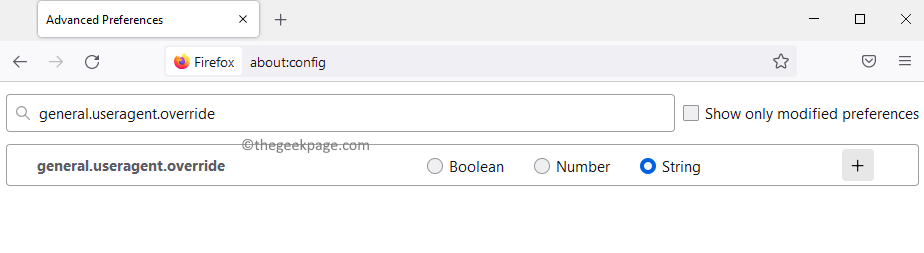一部のWindowsユーザーは、システム上の特定のアプリケーションがすべて正しく機能していないと報告しています。 突然、問題を分析し、地域の設定が 犯人。 地域の設定がアプリケーションの要件に従って設定されていない場合、期待どおりに機能しない可能性があります。 同じ問題に直面していて、地域の形式を変更する方法を知りたい場合は、この投稿で2つの方法でそれを行う方法を説明します。
ソース:- https://www.elevenforum.com/t/change-regional-format-in-windows-11.4137/
設定アプリを使用してWindows11で地域の形式を変更する方法
ステップ1:開く 設定 を押してシステム上のアプリ Windows + I キーボードのキーを一緒に。
ステップ2:次に、 時間と言語 設定アプリの左側のメニューからのオプション。

ステップ3:ウィンドウの右側で、[ 言語と地域 以下のスクリーンショットに示すように。

ステップ4:言語と地域のページの[地域]セクションで、[ 地域フォーマット 以下に示すように。

ステップ5:次に、以下に示すように、必要に応じてドロップダウンリストから適切な地域形式を選択します。

手順6:[設定]ウィンドウを閉じます。
それで全部です。 これは、システムの設定アプリを使用して地域の形式を変更する方法です。
コントロールパネルを使用してWindows11で地域の形式を変更する方法
ステップ1:開く 走る を押してダイアログボックス Windows + R キーボードのキー。
ステップ2:次に、次のように入力します intl.cpl 実行ダイアログボックスで、を押します 入力 開くためのキー 領域 設定ウィンドウに直接。

ステップ3:クリック フォーマット タブをクリックし、をクリックします フォーマット 以下に示すように、ドロップダウンリストを表示するためのドロップダウンオプション。

ステップ4:ドロップダウンリストから、以下に示すように、設定する地域の形式を選択します。

ステップ5:地域のフォーマット設定を選択した後、をクリックします 申し込み と わかった 変更を加える。
![[OK]をクリックしますフォーマットコントロールパネル11zonを適用します](/f/d9d8b4f6462ec528263218a786a8858d.png)
手順6:最後に、コントロールパネルウィンドウを閉じます。
これが、システムのコントロールパネルを使用して地域フォーマットを設定する方法です。
この投稿が面白くて役に立ったことを願っています。
下記のコメント欄でお知らせください。
読んでくれてありがとう!